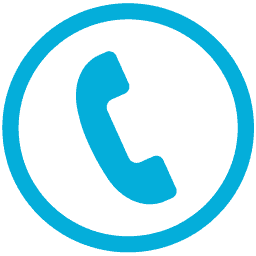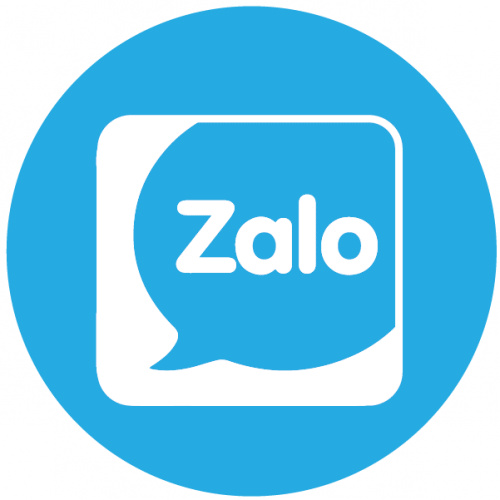Chưa có sản phẩm trong giỏ hàng.
Trong thế giới ngày càng hiện đại và bận rộn, việc bảo mật tài sản cá nhân là ưu tiên hàng đầu đối với mỗi chúng ta. Đặc biệt, đối với các quý ông luôn muốn kết hợp giữa tiện ích và phong cách, một chiếc ví da không chỉ đơn thuần là nơi để đựng tiền và các thẻ tín dụng, mà còn là biểu tượng của sự tinh tế và an toàn. Giới thiệu đến bạn một giải pháp hoàn hảo trong việc bảo vệ tài sản cá nhân hướng dẫn sử dụng ví da nam khóa vân tay một sản phẩm đột phá với công nghệ bảo mật hiện đại.
Chiếc ví này không chỉ làm từ chất liệu da cao cấp, mà còn tích hợp công nghệ nhận dạng vân tay, giúp bảo vệ an toàn cho những tài sản quý giá bên trong. Bất kỳ ai cũng có thể sở hữu nó, nhưng chỉ có bạn mới có thể mở nó, nhờ vào công nghệ nhận diện vân tay tiên tiến.
“Hướng dẫn sử dụng Ví da nam khóa vân tay” sẽ cung cấp cho bạn các thông tin chi tiết về cách thức hoạt động, cài đặt và quản lý thiết bị, từ việc thiết lập dấu vân tay ban đầu cho đến cách xử lý các sự cố có thể xảy ra. Hướng dẫn này không chỉ giúp bạn hiểu rõ cách sử dụng ví một cách hiệu quả nhất mà còn giúp bạn khai thác tối đa các tính năng bảo mật mà chiếc ví này mang lại. Với ví da khóa vân tay, mỗi chuyến đi của bạn sẽ trở nên an tâm và thuận tiện hơn bao giờ hết.

| Đặc điểm | Thông tin chi tiết |
|---|---|
| Ưu tiên bảo mật | Bảo mật tài sản cá nhân là ưu tiên hàng đầu trong thời đại hiện đại và bận rộn. |
| Phong cách và tiện ích | Ví da nam khóa vân tay là biểu tượng của sự tinh tế, kết hợp tiện ích và phong cách. |
| Chất liệu và công nghệ | Chiếc ví làm từ chất liệu da cao cấp, tích hợp công nghệ nhận dạng vân tay để bảo mật tài sản. |
| Hướng dẫn sử dụng | Cung cấp thông tin chi tiết về cách thức hoạt động, cài đặt và quản lý thiết bị, bao gồm thiết lập dấu vân tay và xử lý sự cố. |
| Lợi ích | Giúp người dùng hiểu rõ và khai thác tối đa các tính năng bảo mật, đảm bảo mỗi chuyến đi thuận tiện và an toàn. |
Contents
Cài đặt Vân Tay Quản Trị
Thêm vân tay quản trị đầu tiên
Việc thêm vân tay quản trị đầu tiên vào thiết bị là bước quan trọng đầu tiên để thiết lập và bảo mật truy cập. Để bắt đầu, người dùng cần giữ nút Cài đặt trong khoảng 5 giây để kích hoạt chế độ cài đặt. Sau khi nút đã được giữ đủ thời gian, đèn xanh dương và đèn xanh lá sẽ lần lượt sáng lên, báo hiệu rằng thiết bị đã sẵn sàng để nhận vân tay.
Người dùng sau đó cần đặt ngón tay mình muốn dùng làm vân tay quản trị vào khu vực quét vân tay của thiết bị. Thiết bị sẽ quét và xử lý thông tin vân tay. Nếu quá trình quét thành công, đèn xanh dương sẽ lóe lên, chỉ ra rằng vân tay có thể được lưu trữ. Trong trường hợp vân tay không được quét thành công, đèn đỏ sẽ sáng lên, yêu cầu người dùng thử lại. Người dùng cần in vân tay từ nhiều góc độ khác nhau cho đến khi đèn xanh dương sáng lên 10 lần, điều này cho thấy vân tay đã được thu thập đầy đủ và có thể lưu trữ vào hệ thống.
Thêm vân tay quản trị thứ hai
Sau khi vân tay quản trị đầu tiên đã được thiết lập, việc thêm vân tay quản trị thứ hai yêu cầu sự cho phép của vân tay đầu tiên để đảm bảo tính an toàn và bảo mật. Quy trình thêm vân tay thứ hai tương tự như quy trình ban đầu. Người dùng thứ hai cũng cần giữ nút Cài đặt 5 giây để kích hoạt chế độ thêm vân tay. Sau đó, người dùng đầu tiên sẽ đặt vân tay của mình để xác nhận và cho phép thêm vân tay mới.
Khi đã được cho phép, người dùng thứ hai đặt ngón tay của mình vào khu vực quét vân tay và lặp lại quá trình quét như đã mô tả trước đó. Nếu quá trình thêm vân tay thành công, đèn xanh lá sẽ sáng lên, biểu thị rằng vân tay đã được lưu trữ vào hệ thống và đã sẵn sàng sử dụng.
| Quá trình | Hướng dẫn chi tiết |
|---|---|
| Thêm vân tay quản trị đầu tiên | Giữ nút Cài đặt 5 giây để kích hoạt, đặt ngón tay trên khu vực quét. Quét từ nhiều góc cho đến khi đèn xanh dương lóe sáng 10 lần, báo hiệu quá trình thành công. |
| Thêm vân tay quản trị thứ hai | Người dùng đầu tiên xác nhận cho phép bằng cách đặt vân tay. Người dùng thứ hai sau đó giữ nút Cài đặt 5 giây, đặt ngón tay và lặp lại quá trình quét. Đèn xanh lá sáng khi thành công. |
Thêm Vân Tay Phụ
Thêm vân tay phụ là bước tiếp theo để cấp quyền truy cập cho người dùng khác ngoài hai người quản trị. Điều kiện cơ bản để thêm vân tay phụ là đã có ít nhất một vân tay quản trị được lưu trữ trong hệ thống. Quy trình thêm vân tay phụ cũng bắt đầu bằng việc giữ nút Cài đặt 5 giây. Sau đó, một trong hai người quản trị cần xác nhận quyền truy cập bằng cách sử dụng vân tay của họ.
Khi đã được cho phép, người dùng mới có thể đặt ngón tay của mình vào khu vực quét vân tay và thực hiện quá trình quét. Nếu quá trình quét thành công, đèn xanh lá sẽ nhấp nháy, báo hiệu rằng vân tay đã được chấp nhận và thêm vào hệ thống. Điều này cho phép người dùng mới có quyền truy cập vào các khu vực được bảo mật bằng cách sử dụng vân tay của mình.
Qua các bước trên, thiết bị bảo mật vân tay cho phép xây dựng một hệ thống truy cập an toàn, nhanh chóng và hiệu quả, đáp ứng nhu cầu quản lý truy cập linh hoạt và bảo mật cao trong mọi môi trường.
| Bước | Chi tiết |
|---|---|
| Kiểm tra điều kiện | Cần có ít nhất một vân tay quản trị đã được lưu trữ trong hệ thống. |
| Kích hoạt quá trình | Giữ nút Cài đặt 5 giây để bắt đầu quá trình thêm vân tay phụ. |
| Xác nhận quyền truy cập | Một trong hai người quản trị cần xác nhận quyền truy cập bằng cách sử dụng vân tay của họ. |
| Thực hiện quét vân tay | Người dùng mới đặt ngón tay vào khu vực quét vân tay và thực hiện quá trình quét. |
| Kết quả | Nếu quét thành công, đèn xanh lá nhấp nháy, báo hiệu vân tay đã được chấp nhận và thêm vào hệ thống. |
Xóa Vân Tay
Trong quá trình sử dụng, có thể phát sinh nhu cầu xóa bỏ một hoặc nhiều dấu vân tay đã lưu trữ trong thiết bị. Việc xóa vân tay có thể cần thiết để quản lý lại người dùng có quyền truy cập hoặc khi người dùng không còn sử dụng thiết bị nữa. Để xóa một hoặc tất cả các vân tay, người quản trị cần thực hiện các bước sau:
Kích hoạt Chế Độ Xóa: Giữ nút Cài đặt trong khoảng 10 giây. Quá trình này sẽ khởi động chế độ xóa vân tay.
Xác Thực Quyền Xóa: Sau khi đèn xanh dương sáng lên hai lần, người dùng cần đặt một trong hai vân tay quản trị vào khu vực nhận diện vân tay. Nếu vân tay được nhận diện thành công, đèn đỏ sẽ sáng lên, cho phép tiến hành xóa vân tay.
Thực Hiện Xóa Vân Tay: Tiếp theo, đèn xanh lá sẽ bật sáng, và tất cả các vân tay trong hệ thống sẽ bị xóa bỏ. Quá trình này đảm bảo rằng chỉ có người dùng được ủy quyền mới có thể thực hiện xóa vân tay, nhằm bảo mật thông tin và quyền truy cập.
| Bước | Chi tiết |
|---|---|
| Kích hoạt Chế Độ Xóa | Giữ nút Cài đặt trong khoảng 10 giây để khởi động chế độ xóa vân tay. |
| Xác Thực Quyền Xóa | Đặt một trong hai vân tay quản trị vào khu vực nhận diện vân tay. Nếu vân tay được nhận diện thành công và đèn đỏ sáng lên, có thể tiến hành xóa. |
| Thực Hiện Xóa Vân Tay | Sau khi đèn xanh lá bật sáng, tất cả các vân tay trong hệ thống sẽ bị xóa bỏ, đảm bảo chỉ người dùng được ủy quyền mới có thể thực hiện việc xóa vân tay. |
Chế Độ Khóa và Mở
Chế độ khóa
Chế độ khóa là tính năng an toàn cần thiết cho phép người quản trị kiểm soát việc truy cập vào thiết bị. Để khóa thiết bị, người dùng chỉ cần ấn chốt khóa khoảng 1 giây. Thiết bị sẽ được khóa ngay lập tức, đảm bảo không ai có thể truy cập vào hệ thống mà không có vân tay hợp lệ. Chế độ khóa thường được sử dụng trong các tình huống như khi không ai ở văn phòng hoặc khu vực đòi hỏi bảo mật cao, cần phải đảm bảo rằng không có sự truy cập không được phép.
Chế độ mở
Khi thiết bị ở trong trạng thái khóa, việc mở khóa có thể thực hiện dễ dàng bằng cách đặt một vân tay hợp lệ vào khu vực nhận diện. Nếu vân tay được nhận diện là hợp lệ, chốt khóa sẽ được giải phóng và đèn xanh lá sẽ nháy lên, báo hiệu rằng thiết bị đã mở khóa thành công. Trong trường hợp vân tay không được nhận diện, đèn đỏ sẽ nháy lên, và thiết bị vẫn sẽ duy trì trong trạng thái khóa. Quy trình này đảm bảo rằng chỉ những người có quyền truy cập mới có thể mở khóa thiết bị, tăng cường bảo mật cho cả hệ thống.
Thông qua các chức năng khóa và mở, thiết bị bảo mật vân tay cung cấp một giải pháp an toàn và hiệu quả cho việc quản lý truy cập, đảm bảo tính bảo mật cao và khả năng kiểm soát truy cập một cách linh hoạt. Bằng cách này, người quản trị có thể dễ dàng quản lý và điều chỉnh quyền truy cập, đảm bảo sự an toàn cho thông tin và tài sản trong mọi tình huống.
| Chế Độ | Quy Trình | Kết Quả |
|---|---|---|
| Khóa | Ấn chốt khóa khoảng 1 giây để khóa thiết bị. | Thiết bị khóa ngay lập tức, đảm bảo không ai có thể truy cập mà không có vân tay hợp lệ. |
| Mở | Đặt vân tay hợp lệ vào khu vực nhận diện để mở khóa. | Nếu vân tay hợp lệ, chốt khóa được giải phóng và đèn xanh lá nháy lên, chỉ ra thiết bị đã mở khóa thành công. Nếu không hợp lệ, đèn đỏ nháy và thiết bị vẫn khóa. |
Cảnh Báo Điện Áp Thấp và Sạc Pin
Cảnh báo điện áp thấp
Một trong những tính năng an toàn quan trọng của thiết bị quản lý truy cập bằng vân tay là hệ thống cảnh báo điện áp thấp. Khi điện áp của pin trong thiết bị giảm xuống dưới mức 3,5V, một tín hiệu cảnh báo sẽ được kích hoạt để thông báo cho người dùng về tình trạng năng lượng yếu, cần sạc hoặc thay thế pin.
Quá trình cảnh báo bao gồm việc đèn đỏ nháy sáng liên tục trong 15 giây, và nếu không có hành động nào được thực hiện để cải thiện tình trạng điện áp, thiết bị sẽ tiếp tục phát tín hiệu cảnh báo này mỗi phút một lần. Điều này không chỉ giúp bảo vệ thiết bị khỏi những hư hỏng do thiếu điện mà còn đảm bảo an toàn cho dữ liệu người dùng, vì thiết bị có thể tự động tắt nếu điện áp quá thấp, ngăn ngừa nguy cơ mất thông tin vân tay đã lưu.
Quá trình sạc pin
Để đảm bảo thiết bị luôn sẵn sàng hoạt động, việc duy trì pin được sạc đầy là rất cần thiết. Quá trình sạc pin được thể hiện qua các chỉ báo đèn rõ ràng. Khi thiết bị đang được sạc, đèn đỏ và đèn xanh lá sẽ nháy sáng luân phiên, cho người dùng biết rằng pin đang được nạp năng lượng.
Khi pin đã được sạc đầy, cả hai đèn sẽ tắt, chỉ ra rằng quá trình sạc đã hoàn tất và thiết bị sẵn sàng để sử dụng. Việc hiểu rõ các chỉ báo này không chỉ giúp người dùng quản lý tốt hơn thời gian sạc mà còn bảo vệ pin khỏi tình trạng quá tải hoặc hư hỏng do sạc quá mức, kéo dài tuổi thọ của thiết bị.
| Tính Năng | Mô Tả | Chỉ Báo |
|---|---|---|
| Cảnh báo điện áp thấp | Khi điện áp pin dưới 3,5V, cảnh báo sẽ kích hoạt để thông báo cho người dùng. Nếu không cải thiện tình trạng điện áp, cảnh báo sẽ phát lại mỗi phút một lần. | Đèn đỏ nháy sáng liên tục trong 15 giây. |
| Quá trình sạc pin | Pin cần được sạc đầy để đảm bảo thiết bị sẵn sàng hoạt động. Quá trình sạc được báo hiệu bằng đèn nháy. | Đèn đỏ và xanh lá nháy luân phiên khi đang sạc; cả hai đèn tắt khi pin đầy. |
Thiết bị quản lý truy cập bằng vân tay mang lại nhiều lợi ích trong việc bảo mật và quản lý các khu vực cần được bảo vệ. Công nghệ nhận dạng vân tay không chỉ cung cấp một giải pháp bảo mật cao mà còn đảm bảo tính tiện lợi và nhanh chóng trong việc quản lý truy cập. Từ việc cài đặt và quản lý vân tay đến việc theo dõi và duy trì tình trạng của thiết bị, mỗi tính năng được thiết kế để tối ưu hóa hiệu quả sử dụng và độ an toàn.
Người dùng nên thường xuyên kiểm tra điện áp pin và đảm bảo rằng thiết bị luôn được sạc đầy để tránh bất kỳ gián đoạn nào trong hoạt động. Bên cạnh đó, việc hiểu rõ cách thức hoạt động của thiết bị sẽ giúp người dùng có thể phản ứng nhanh chóng và hiệu quả trước các tình huống khẩn cấp, bảo vệ tốt nhất cho thông tin truy cập và an ninh của mình. Nhờ vậy, thiết bị quản lý truy cập bằng vân tay không chỉ là một phương tiện bảo mật mà còn là một công cụ đắc lực trong việc quản lý và bảo vệ các không gian riêng tư hay công cộng một cách chuyên nghiệp và hiệu quả.